- Tyhjennä roskakori
- Poista sähköpostisovellus
- Tyhjennä välimuisti Macissa
- Hanki lisää tallennustilaa Macissa
- Käytä Chromen vähemmän RAM-muistia
- Missä on Levytyökalu Macissa
- Tarkista historia Macissa
- Control + Alt + Delete Macissa
- Tarkista Macin muisti
- Tarkista historia Macissa
- Poista sovellus Macista
- Tyhjennä Chromen välimuisti Macissa
- Tarkista tallennustila Macissa
- Tyhjennä selaimen välimuisti Macissa
- Poista suosikki Macissa
- Tarkista RAM Macissa
- Selaushistorian poistaminen Macissa
Kuinka unohtaa WiFi-verkko Macissa Matchless-oppaan avulla
 Päivitetty Lisa Ou / 21. syyskuuta 2023 09
Päivitetty Lisa Ou / 21. syyskuuta 2023 09Ovatko käyttämättömät WiFi-verkot edelleen tallennettuna Macille? Jos näin on, sinun on oltava kiinnostunut oppimaan, kuinka WiFi-verkko poistetaan Macista. Kun viikkoja, kuukausia ja vuosia kuluu MacOS:n käytön aikana, et voi estää sitä yhdistämästä eri verkkoja. Olet luultavasti linkittänyt sen luokkatoverisi kotiin tehdessään kouluprojektia, ystäviesi kanssa pelatessasi pelejä ja surffaillessasi ja paljon muuta. Kun WiFi on käytetty, monet ihmiset eivät yleensä katkaise yhteyttä välittömästi. Jos tämä koskee myös sinua, useita verkkoja todennäköisesti tallennetaan Maciin, vaikka ne eivät olisi enää käytettävissä tai et enää käytä niitä.
Siksi valmistelimme tässä viestissä tehokkaita strategioita verkon unohtamiseksi Macissa. Tällä tavalla Macin WiFi-verkkojen luettelo näyttää järjestäytyneemmältä. Lisäksi et enää napsauta muita poissaolevia verkkoja vahingossa, joka johtuu epäsiistin näköisestä WiFi-verkkoluettelosta. Jokainen alla oleva osa ja menetelmä tarjoavat myös yksityiskohtaisia ohjeita, jotka auttavat sinua suorittamaan toimenpiteet oikein. Siksi voit odottaa sujuvaa ja onnistunutta verkon poistoprosessia, jossa on useita etuja. Pysy ystävällisesti ja lue eteenpäin saadaksesi alla olevat tiedot.
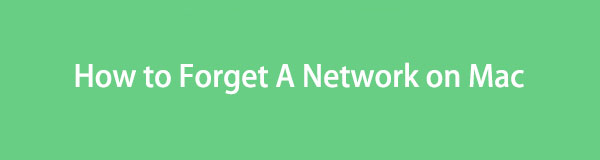

Opasluettelo
Osa 1. Verkon unohtaminen Macissa
Osa 1. Verkon unohtaminen Macin Verkkoasetuksissa
Riippumatta siitä, minne olet verkossa, kaikki tästä aiheesta keskustelevat alustat vihjaavat, että Verkkoasetukset on ensisijainen tapa unohtaa verkko Macissa. Se on macOS-verkkoasetuksissa oleva vaihtoehto, joka hallitsee Maciin tallennettuja WiFi-verkkoja. Näin ollen voit käyttää sitä ja unohtaa käyttämättömät tai ei-toivotut verkot, jotka haluat poistaa. Se näyttää myös verkkojen tiedot, jotta voit tarkastella niitä ennen kuin katkaiset yhteyden pysyvästi Macista. Koska se on oletusmenetelmä, prosessi on myös kätevä.
Pidä kiinni alla olevista vaivattomista ohjeista ja unohda verkko Macissa Macissa Verkkoasetukset:
Vaihe 1Valitse Omenavalikkosymboli Mac-työpöydän yläreunassa näyttääksesi asetusluettelon. Sieltä paina Järjestelmäasetukset -välilehti ja sen ikkuna tulee näkyviin. Valitse sieltä verkko -kuvaketta ja valitse sitten WiFi -välilehti seuraavan käyttöliittymän vasemmassa sarakkeessa.
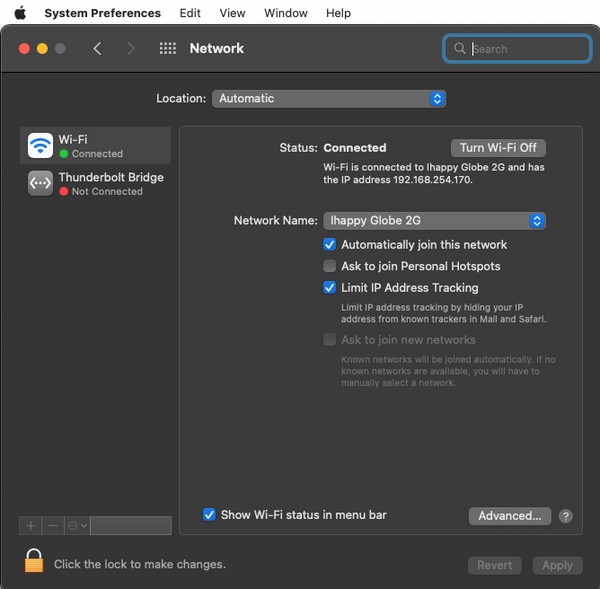
Vaihe 2Wi-Fi-verkko, johon olet yhteydessä, ja sen tiedot tulevat näkyviin. Paina oikeassa alakulmassa olevaa Lisää -välilehti ja valintaikkuna, joka sisältää verkot, joihin olet aiemmin muodostanut yhteyden. Napsauta poistettavaa WiFi-verkkoa ja napsauta sitten Poista (-) -kuvake alapuolella Ensisijaiset verkot laatikko unohtaaksesi ja poistaaksesi sen Macistasi.
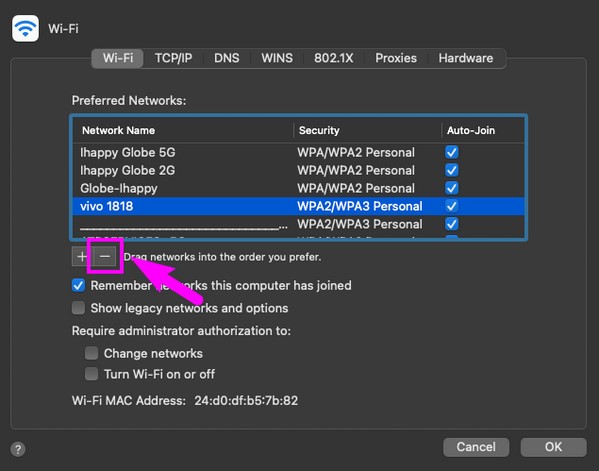

FoneLab Mac Sweepillä tyhjennät järjestelmä-, sähköposti-, valokuva- ja iTunes-roskatiedostot vapauttaaksesi tilaa Macissa.
- Hallinnoi samankaltaisia valokuvia ja päällekkäisiä tiedostoja.
- Näytä Macin yksityiskohtainen tila helposti.
- Tyhjennä roskakori saadaksesi lisää tallennustilaa.
Osa 2. Verkon unohtaminen Macissa poistamalla verkkotiedostoja
Sillä välin voit myös unohtaa verkon poistamalla verkkotiedostot Macista. Riippumatta siitä, mitä menetelmää käytät alla, luota vaiheittaisiin ohjeisiin ja varmista, että suoritat ne oikein, jotta unohdat Macin ei-toivotut WiFi-verkot onnistuneesti.
Vaihtoehto 1. Finderissa
Kuten edellä mainittiin, tiedostojen oletuspoistomenetelmä suoritetaan Finderissa. Poistatpa sitten verkkotiedostoja tai tavallisia tietotyyppejä, kuten kuvia, äänitiedostoja, videoita, sovelluksia, asiakirjoja jne., sinun tarvitsee vain jatkaa Finderiin poistaaksesi ne. Verkkotiedostojen poistaminen poistaa kaikki verkkoa koskevat tiedot ja tiedot, jotka on tallennettu Maciin. Siksi tämä saa macOS:si unohtamaan verkon, koska sen tiedostot on jo poistettu.
Noudata alla olevia luotettavia ohjeita ymmärtääksesi kuinka unohtaa verkko Mac Finderissa:
Vaihe 1Valitse Finder Telakka tarkastellaksesi erilaisia Mac-tietokoneellesi tallennettuja tiedostoja. Napsauta sen jälkeen Go näytön yläreunassa nähdäksesi luettelon kansioista ja sijainneista. Sitten lyö verkko.
Vaihe 2Kun verkkotiedostosi ovat esillä kansiossa, valitse verkon tiedostot, jotka haluat unohtaa. Napsauta lopuksi kolmipisteinen kuvake alanuolta ja valitse Siirtää roskakoriin valinnoista.

Vaihtoehto 2. Tyhjennä roskakori
Verkkotiedostojen poistaminen Finderista ei tarkoita, että niitä ei enää ole Macissasi. Kuten muutkin tietotyypit, ne siirtyvät automaattisesti Roskakori-kansioon, kun poistat ne. Tästä syystä sinun on edelleen ohjattava kansioon ja tyhjennettävä se, jotta voit poistaa verkkotiedostot pysyvästi macOS:stäsi.
Noudata alla olevia oikeita ohjeita ymmärtääksesi, kuinka voit poistaa WiFi-verkon Macista roskakorin tyhjennys:
Vaihe 1Mene sisään Roskakori kansio napsauttamalla sen kuvaketta Mac Dockin oikealla puolella. Poistetut tietosi, mukaan lukien verkkotiedostot, näkyvät ikkunassa.
Vaihe 2Valitse ympyröity kolmipisteinen kuvake ylimmässä osiossa, ja kun vaihtoehdot tulevat näkyviin, valitse Tyhjennä roskakori välilehdessä Laita takaisin poistaaksesi ne pysyvästi Macista.
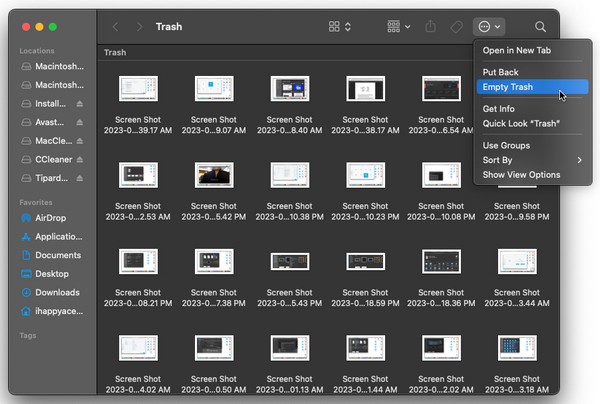
Osa 2. Puhdista Mac FoneLab Mac Sweepillä
Koska haluat nähdä WiFi-verkkosi paremmin järjestetyssä, harkitse Macin puhdistamista lisää työkaluilla, kuten FoneLab Mac Sweep. Sen asentaminen Maciin auttaa sinua puhdistamaan tietokoneen eri osia, kuten Finderiin tallennetut suuret ja vanhat tiedostot. Mutta toisin kuin virallinen poistomenetelmä, tämä ohjelma ei vaadi Roskakori-kansion tyhjentämistä, koska se poistaa tiedostot suoraan siirtämättä niitä siihen. Kun olet poistanut ne onnistuneesti, voit käyttää muita FoneLab Mac Sweep -toimintoja, kuten sen asennuksen poistoa, roskapostinpuhdistinta ja ominaisuutta kopioitujen valokuvien poistamiseen. Tällä tavalla WiFi-verkkosi eivät ole ainoita, jotka näyttävät järjestäytyneiltä. Myös muut tietosi näyttävät puhtaammilta.

FoneLab Mac Sweepillä tyhjennät järjestelmä-, sähköposti-, valokuva- ja iTunes-roskatiedostot vapauttaaksesi tilaa Macissa.
- Hallinnoi samankaltaisia valokuvia ja päällekkäisiä tiedostoja.
- Näytä Macin yksityiskohtainen tila helposti.
- Tyhjennä roskakori saadaksesi lisää tallennustilaa.
Hanki alla oleva vaiheittainen menettely mallina siitä, kuinka voit puhdistaa Macin tarpeettomista tiedoista FoneLab Mac Sweep:
Vaihe 1Napsauta Safaria tai mitä tahansa selaimesi ja käytä osoitepalkkia siirtyäksesi viralliselle FoneLab Mac Sweep -sivustolle. Napsauta sivun ohjelmakuvausten alla Ilmainen lataus, ja sen tiedosto tallennetaan piakkoin Mac-tietokoneellesi. Pidä se seuraavaksi sisällä Sovellukset kansio käynnistääksesi työkalun myöhemmin.
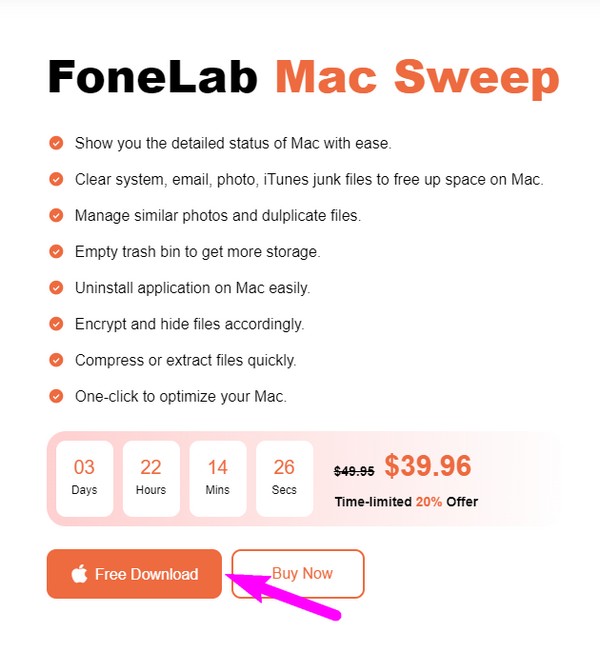
Vaihe 2Sinun on annettava Siivooja työkalun alkuperäisessä käyttöliittymässä olevaan ruutuun nähdäksesi roskapostit ja sen puhdistamiseen tukemat tiedot. Napsauta sieltä Suuret ja vanhat tiedostot laatikko tai muut tiedot, jotka haluat poistaa ensin. Valitse sitten Skannata ennen kuin osut Näytä -välilehteä jatkaaksesi.
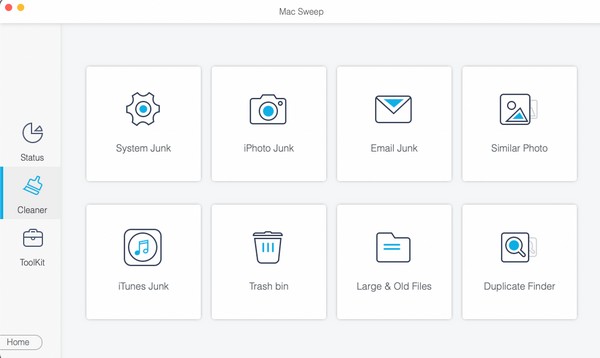
Vaihe 3Seuraava käyttöliittymä näyttää dataluokan vasemmalla, kun taas tietyt tiedostot ovat oikealla. Valitse roskaposti, tiedostot tai muu tietotyyppi vastaavasti ja paina sitten Clean pohjalla. Tarkistamasi tiedot katoavat pysyvästi Macistasi.
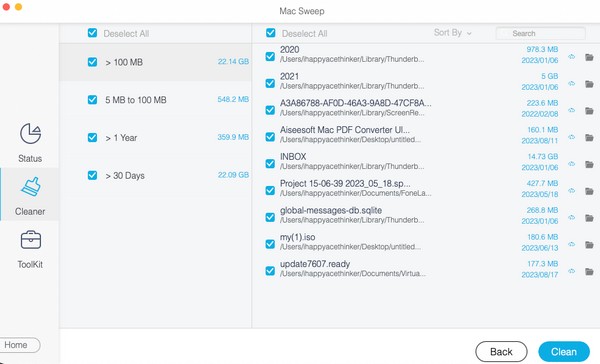
Osa 3. Usein kysyttyä verkon unohtamisesta Macissa
1. Miksi en voi unohtaa WiFi-verkkoa Macissani?
Et ehkä ole yhteydessä siihen. Jos näytät verkot Macissa, myös muut lähellä olevat aktiiviset verkot tulevat näkyviin. Jos yrität poistaa sen, et valitettavasti voi unohtaa sitä, koska voit unohtaa vain ne, jotka on jo yhdistetty Maciin.
2. Miksi Macini ei muodosta yhteyttä WiFi-verkkoon?
Jos yrität muodostaa yhteyden uudelleen unohdetuun WiFi-verkkoon, mutta epäonnistut, ongelma saattaa johtua rajallisesta kantamasta. Varmista, että Mac on tarpeeksi lähellä verkkoa, johon yrität muodostaa yhteyden. Tällä tavalla se poimii signaalin ja muodostaa yhteyden onnistuneesti.
Vakuutamme, että Macisi unohtaa tehokkaasti poistamasi verkon, kun suoritat yllä ehdotetut menetelmämme oikein.

FoneLab Mac Sweepillä tyhjennät järjestelmä-, sähköposti-, valokuva- ja iTunes-roskatiedostot vapauttaaksesi tilaa Macissa.
- Hallinnoi samankaltaisia valokuvia ja päällekkäisiä tiedostoja.
- Näytä Macin yksityiskohtainen tila helposti.
- Tyhjennä roskakori saadaksesi lisää tallennustilaa.
